Khắc phục sự cố Hỗ trợ Boot Camp trên Mac
Boot Camp Assistant của Apple là một tiện ích miễn phí giúp bạn thiết lập máy Mac của mình thành (Mac)Windows khởi động kép . Công cụ này giúp quá trình cài đặt Windows trên máy Mac(Mac) của bạn diễn ra liền mạch vì nó tự động tải xuống tất cả các trình điều khiển cần thiết cho phần cứng máy Mac(Mac) của bạn , thiết lập các phân vùng trên ổ cứng của bạn nơi có thể cài đặt Windows và đảm bảo rằng Windows chạy(Windows) đúng cách khi khởi động. Vì Trợ lý Boot Camp đôi khi có thể hơi phức tạp, dưới đây là cách khắc phục một số sự cố Thường gặp nhất về Hỗ trợ Boot Camp(Boot Camp Assistant) trên Mac .

Khắc phục sự(Fix Boot Camp Assistant) cố Hỗ trợ Boot Camp trên Mac
Trong khi sử dụng các đề xuất này, hãy đảm bảo rằng bạn có đủ quyền trên tài khoản người dùng cho bất kỳ sửa đổi cần thiết nào.
- Boot Camp Assistant có thể ngừng phản hồi hoặc cài đặt không thành công.
- (Startup)Không thể phân vùng hoặc khôi phục đĩa khởi động vào một phân vùng duy nhất.
- Trình cài đặt Boot Camp(Boot Camp) không mở sau khi sử dụng Boot Camp Assistant .
- Boot Camp Assistant cho biết không thể tạo ổ USB của bạn hoặc không có đủ dung lượng.(USB)
Đảm(Make) bảo cả macOS và tệp cài đặt Windows đều ở phiên bản mới nhất.
1] Hỗ trợ Boot Camp(Boot Camp Assistant) có thể ngừng phản hồi hoặc cài đặt không thành công
Đôi khi, Boot Camp sẽ không hoạt động và nó sẽ dừng trong khi tạo bản sao của các tệp cài đặt Windows 10 . Trong trường hợp này, bạn có thể làm nhiều việc, nhưng hãy chọn Option-Command-Escape(Option-Command-Escape) ( Esc ) để buộc ứng dụng thoát. Và khởi động lại quá trình một lần nữa. Khởi động lại sẽ loại bỏ bất kỳ ứng dụng bổ sung nào mà bạn có thể đã chạy trong nền.
2] Không thể phân vùng hoặc khôi phục đĩa khởi động vào một phân vùng duy nhất(Startup)
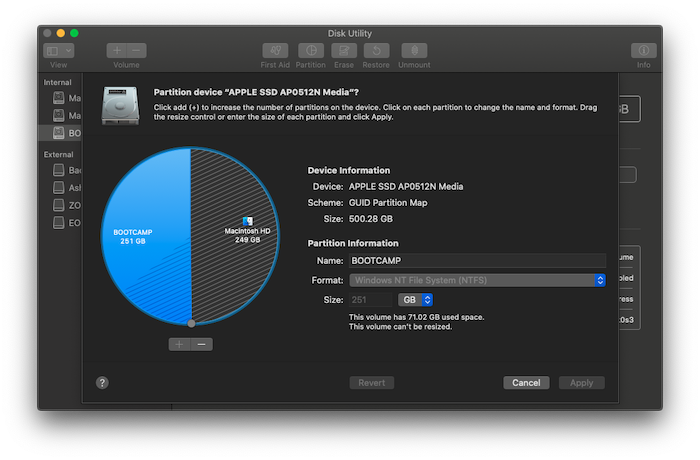
Khi bạn cài đặt Windows trên Macbook , nó sẽ chia sẻ không gian lưu trữ. Trước quá trình cài đặt, nó sẽ nhắc bạn chia đĩa hiện tại thành. Khi bạn làm điều đó lần đầu tiên, nó sẽ tạo ra một phân vùng OSXRESERVED , là phân vùng khôi phục. OSXRESERVED và BOOTCAMP là các phân vùng trống mà Boot Camp Assistant đã tạo trong quá trình cài đặt không thành công. Mặc dù không nên xóa phần đó nếu bạn có cài đặt đang hoạt động, nhưng nếu bạn đang cài đặt lại, hãy làm theo các bước sau để khôi phục không gian lưu trữ của macOS.
- Nhấn phím(Press) Command và(Command) phím cách để hiển thị tiêu điểm tìm kiếm
- Gõ Disk Utility và mở nó
- Tiếp theo, trong công cụ tiện ích đĩa, chọn đĩa khởi động Mac ( Macintosh HD )
- Nếu Disk Utility hỏi bạn có muốn thêm ổ đĩa vào vùng chứa hoặc phân vùng thiết bị hay không, hãy bấm Phân vùng(Partition) .
- Chọn OSXRESERVED(Select OSXRESERVED) trong biểu đồ xuất hiện, sau đó nhấp vào nút xóa.
- Tương tự, chọn BOOTCAMP trong biểu đồ, sau đó nhấp vào nút xóa.
- Nhấp vào Áp dụng(Click Apply) , sau đó nhấp vào Phân vùng(Partition) để xác nhận.
- Mở Boot Camp Assistant và thử cài đặt lại Windows .
3] Trình cài đặt Boot Camp không mở sau khi sử dụng Boot Camp Assistant
Sau khi cài đặt Boot Camp(Post Boot Camp) , Macbook sẽ khởi động trong Windows và hiển thị Trình cài đặt Boot Camp(Boot Camp Installer) . Nếu bạn không nhìn thấy nó, việc cài đặt phần mềm hỗ trợ Windows và trình điều khiển đã không thành công. Mặc dù bạn nên thực hiện lại quá trình cài đặt, nhưng bạn cũng có thể thực hiện bằng cách sử dụng phân vùng OSXRESERVED nếu nó hiển thị cho bạn.
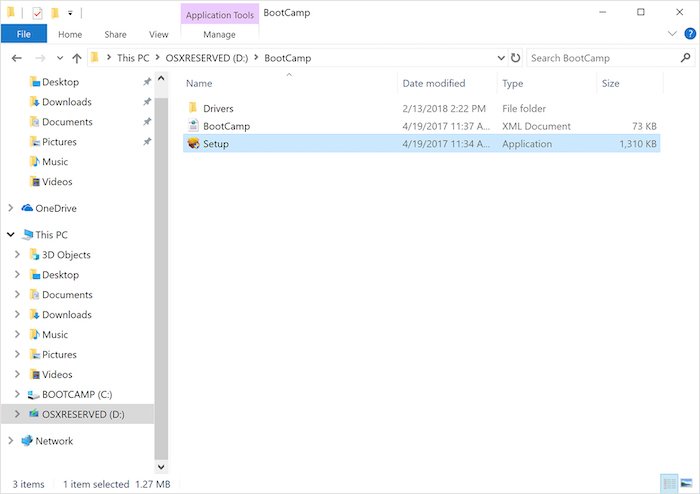
- Mở File Explorer(Open File Explorer) , ad tìm đến phân vùng OSXRESERVED .
- Tìm thư mục Bootcamp và mở nó.
- Tại đây, bạn sẽ thấy tệp Setup.exe — nhấp đúp để khởi chạy nó.
- Bạn sẽ được yêu cầu cho phép Boot Camp thực hiện các thay đổi đối với thiết bị của mình, hãy nhấp vào Có(Yes) .
- Nhấp vào Sửa chữa(Click Repair) để bắt đầu cài đặt.
- Khởi động lại sau khi hoàn tất
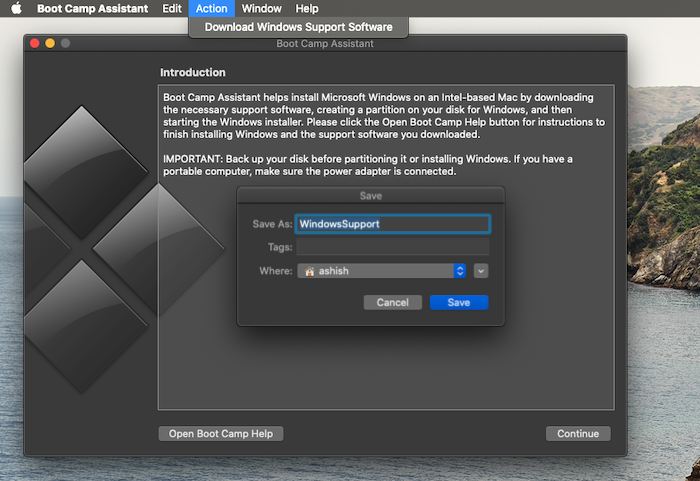
Nếu bạn không thấy phân vùng này, thì bạn có thể sử dụng phần mềm Boot Camp trên macOS để tải xuống trình điều khiển. Mở công cụ tìm và nhập Boot Camp Assistant . Khi nó mở ra, hãy nhấp vào Action > Download Windows Support Software và lưu nó trong một trình điều khiển USB được định dạng. (USB)Khởi động(Boot) vào Windows , sau đó định vị Setup.exe để cài đặt tất cả các trình điều khiển mac cần thiết cho Windows .
Bạn cần hoàn thành việc này nếu đang gặp phải các vấn đề như phụ kiện không hoạt động, âm thanh không nghe được từ loa, không thể điều chỉnh độ sáng, các vấn đề về Bluetooth và WiFi , cập nhật phần mềm của Apple(Apple) bị lỗi như vậy, thiếu trình điều khiển hoặc khi máy Mac của bạn khởi động màn hình đen hoặc xanh lam sau khi bạn cài đặt Windows. Nếu bạn đang chạy phiên bản AMD của Macbook , bạn cần truy cập trang web AMD và tải xuống Trình điều khiển(Drivers) .
4] Không thể tạo ổ USB hoặc không có đủ dung lượng(USB)
Khi sử dụng Bootcamp , bạn cần có phương tiện USB khởi động được của Windows 10 . Trong khi các tập tin cài đặt Windows không cần nhiều dung lượng thì Bootcamp lại cần dung lượng lưu trữ trên (Bootcamp)ổ USB(USB) từ 16GB trở lên . Bạn cũng sẽ phải đảm bảo có phiên bản macOS và Windows mới nhất để sử dụng Boot Camp Assistant để cài đặt nó.
Boot Camp Assistant của Apple là một công cụ miễn phí được thiết kế để cho phép người dùng cài đặt Windows trên máy Mac(Macs) của họ . Thật không may, bạn có thể gặp sự cố khi chạy nó. Đây là một số giải pháp được đề xuất mà bạn có thể sử dụng để khắc phục sự cố Hỗ trợ Boot Camp(Boot Camp Assistant) trên máy Mac(Mac) .
Tôi hy vọng bài viết dễ hiểu.
Related posts
Please Định dạng USB drive dưới dạng FAT partition: Boot Camp Assistant
FaceTime Camera không hoạt động trong Windows 10 với Boot Camp
Cách xóa Boot Camp Services khỏi Windows trên Mac
Boot Camp không thể chuyển đổi giữa Windows and Mac OS
Cách sử dụng Windows 7 với Boot Camp
8 cách hàng đầu để khắc phục điểm phát sóng iPhone không hoạt động trên máy Mac
Khắc phục sự cố cập nhật phần mềm Mac khi cài đặt
10 cách sửa mã lỗi 43 trên máy tính Mac
Fix Error 1962, Không hệ điều hành tìm thấy trên máy tính Windows 10
Fix NTLDR bị thiếu, Press Ctrl-Alt-Del để khởi động lại lỗi trong Windows 10
Cách khắc phục Google Drive không đồng bộ hóa trên máy Mac
Cách thay đổi hướng cuộn Trackpad trên Windows 10 Bootcamp
Làm thế nào để Fix Mac Bluetooth không hoạt động
Microsoft Support and Recovery Assistant - Fix Office & các vấn đề khác
Khắc phục FaceTime không hoạt động trên Mac
Fix Microsoft Edge CPU and Memory usage cao trên hệ điều hành MacOS
Fix Invalid Configuration Information - Windows 10 boot error
Khôi phục, Fix, Repair Master Boot Record (MBR) trong Windows 10
Sửa lỗi biên dịch trong mô-đun ẩn bằng Word cho Mac
Khắc phục “Không thể cài đặt phần mềm cho máy in” trên OS X
